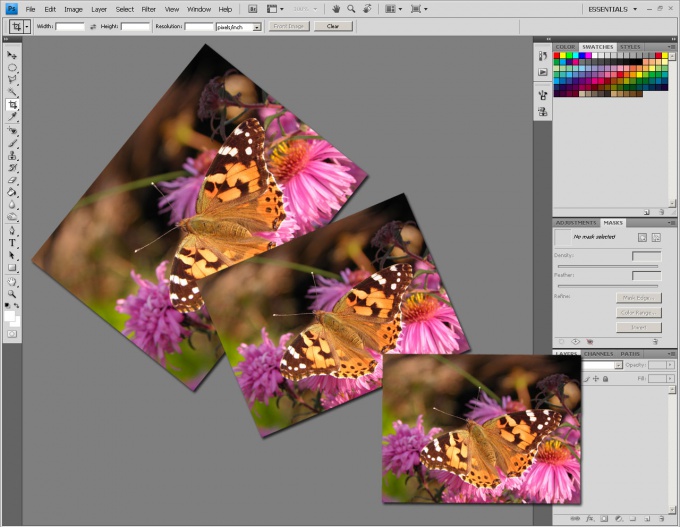Вам понадобится
- графический редактор Adobe Photoshop
Инструкция
1
Откройте фото в графическом редакторе Adobe Photoshop. Фото откроется не в стопроцентном размере. В заглавии фотографии, которое автоматически формирует программа, вы можете увидеть процентное соотношение, в котором фото выведено на экран. Если хотите увидеть реальный размер, нажмите комбинацию клавиш “Ctrl+1” или “Ctrl+Alt+0 ”. Таким образом вы сможете также оценить качество фотографии. Насколько четкой она выглядит в полном размере, есть ли у нее дефекты?
2
При помощи комбинаций клавиш “Ctrl+” и “Ctrl-” вы сможете увеличить и уменьшить размер фотографии в окне программы, не влияя при этом на ее реальный размер и качество. Это поможет вам определить, какой реальный размер фотографии подойдет для отправки ее на сайт, так, чтобы она хорошо смотрелась на вашей странице. Смотрите на размер фотографии в процентах, указанный в заглавии данного фото.
3
Теперь воспользуйтесь пунктом меню “Image - Image Size” (Изображение - Размер изображения). Это можно сделать также комбинацией клавиш “Alt+Ctrl+I”. Вы увидите диалоговое окно, при помощи которого можно управлять разрешением и размером, а следовательно, весом фото.
4
Поскольку нас интересует подготовка фото для публикации в интернете, воспользуемся верхней частью диалогового окна, где можно выбрать размер фото в пикселях либо в процентах. Если у вас есть конкретные рекомендации по размеру фото в пикселях, воспользуйтесь этим параметром. Если вы выбрали размер фото при помощи его изменения в окне программы, согласно пункту 2, введите в окно определенное вами число в в процентах.
5
Вы увидите, что размер фото на экране уменьшится. Нажмите снова “Ctrl+1” или “Ctrl+Alt+0 ”, чтобы увидеть его реальный размер. Теперь можно сохранить фото для использования его в интернете. Для этого нам потребуется пункт меню “File - Save for web and devices”.
6
Вы увидите диалоговое окно для сохранения файла. Обратите внимание на его верхний правый угол. Там вы сможете выбрать формат файла для использования в интернете - например, jpeg, и его качество: от низкого (Low) до максимального (Maximum). Для оптимального соотношения качества и веса рекомендуется пользоваться режимами сохранения “High” (Высокое) или “Very High” (Очень высокое).
7
Вес фотографии в килобайтах и предполагаемую скорость ее загрузки вы сможете увидеть в нижнем левом углу диалогового окна, сразу под окном предпросмотра фото. Следите за этим параметром и соотносите его с качеством фото в окне предпросмотра, чтобы выбрать оптимальный для вас режим сохранения фото.